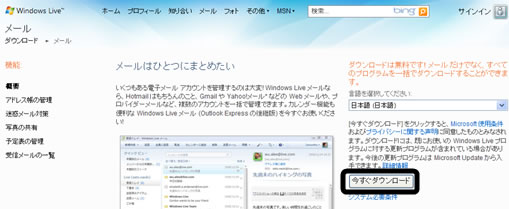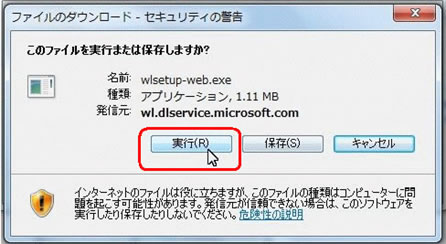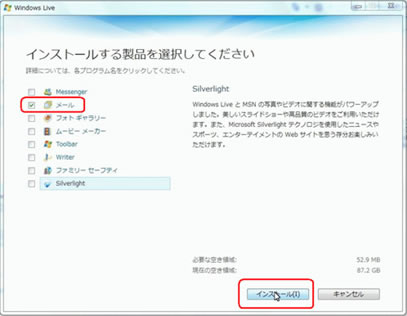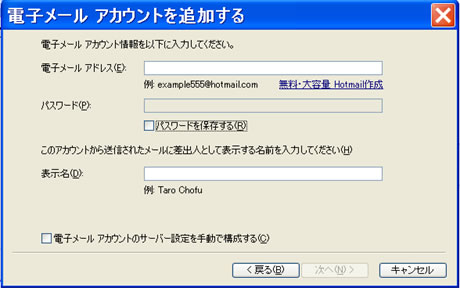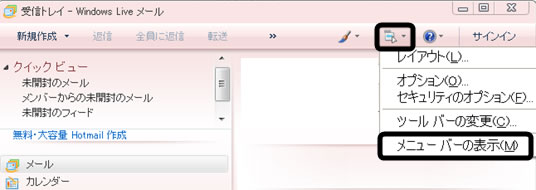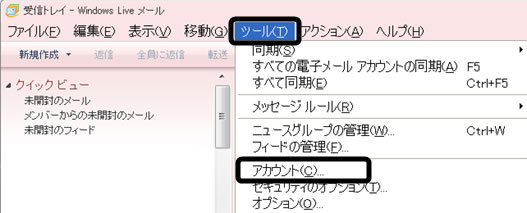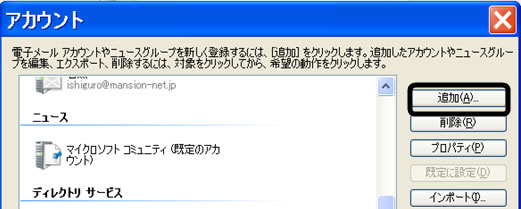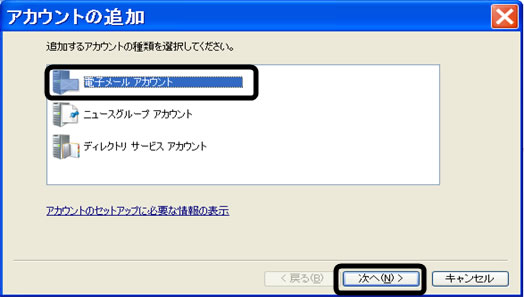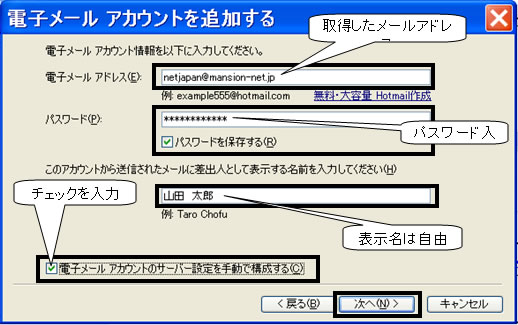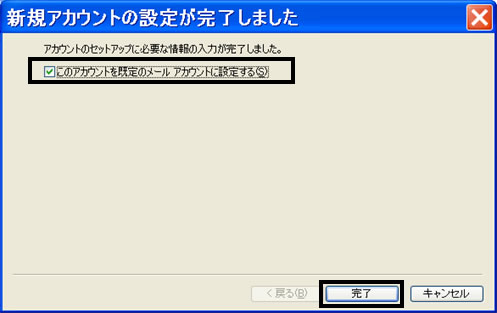|
メール接続設定 ~Windows Liveメール~ 接続の前に Windows Live メールは、「Outlook Express」や「Windowsメール」の後継にあたるメールソフトです。
ダウンロードがお済みでない場合は、下記手順に従って、ダウンロードしてください。
① [Windows Live メールのダウンロードページ(Microsoft社より)]http://download.live.com/wlmailへアクセスし、ダウンロードを開始します。
② 【実行(R)】をクリックします。
③ インストーラーが開いたら、【メール】にのみチェックを入れ、【インストール(I)】をクリックします。 インストールが開始されます。インストールが終了するまで、数分かかります。
完了画面がでましたらインストール完了です。 【閉じる(C)】をクリックし、メールの設定を行って下さい。
Windows Live メールの設定 ① Windows Live メールを起動します。 ※初めて起動した場合、下図の『電子メールアドレスを追加する』画面が表示される事があります。
▼下図の表示が出た場合は手順6へ進んでください。 ▼下図の表示が出ない場合は手順2へ進んでください。
② メニューバーを表示します。【メニューアイコン】をクリックし、【メニューバーの表示(M)】を選択すると表示されます。
③ メニュバーの【ツール(T)】から【アカウント(C)】を選択します。
④ 「アカウント」のウインドの【追加(A)】をクリックします。
⑤ アカウントの種類の選択は【電子メールアカウント】を選択して、下部の【次へ(N)】をクリックします。
⑥ 下記のように設定し、下部の【次へ(N)】をクリックします。設定例:netjapan@mansion-net.jp
⑦ 下記のように設定し、下部の【次へ(N)】をクリックします。
⑧ 既定のメールアカウントに設定する場合は、チェックを入れて下さい。【完了(F)】を選択します。
以上でメールの設定は終了です。メールの設定がきちんとできているか確認するために、自分のアドレス宛にメールの送受信テストを行って下さい。
注意事項 インターネットサービスの利用について 1)通信速度について ベストエフォート型サービスの為、ちらし等に記載の通信速度は、実際の使用における一定の通信速度を保障するものではありません。また、パソコンや接続機器のスペック等により通信速度が低下する事があります。 2)本サービスは、フレッツ網へ接続した通信です。 光電話・IP工事・TVサービス等の追加契約はできません。 3)弊社設備等のメンテナンスの為、サービスを一時中断することがあります。 4)自動設定利用可能なOSは、次のとおりです。 Windows? 7 Home Premium 32 5)本サービスは、建物入居者様共同の利用サービスになっております。 従いまして、快適にご利用頂く為に、対戦ゲーム 大容量の動画やファイルのダウンロードやアップロード等のご利用はお控えくださるよう御願い申し上げます。 6)セキュリティーソフトによるメール等のエラーについて ウイルスソフトにより問題が発生しましても、当社は一切責任をおわないものとします。 7)損害の免責 当社は、本サービスにより発生した「利用者」の損害については一切賠償の席を負わないものとします。
サポートについて インターネットがご利用になれない場合 電話によるサポートは無料で行います。 解決できない場合は、下記料金にて出張サポートもいたします。ご連絡下さい。
※出張料について・・・・・・作業目的が達成できない場合でも、料金が発生いたします。
|